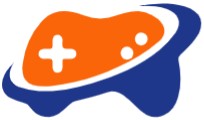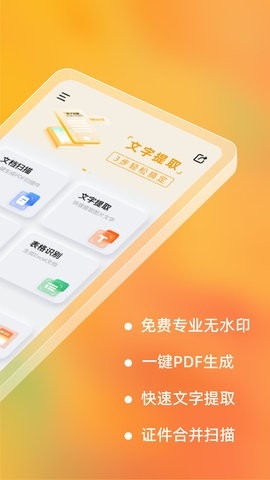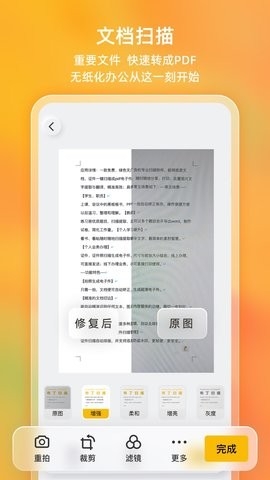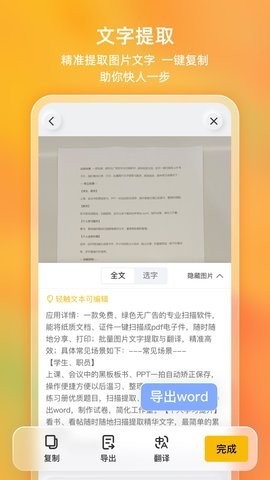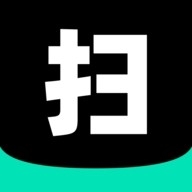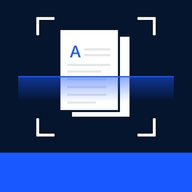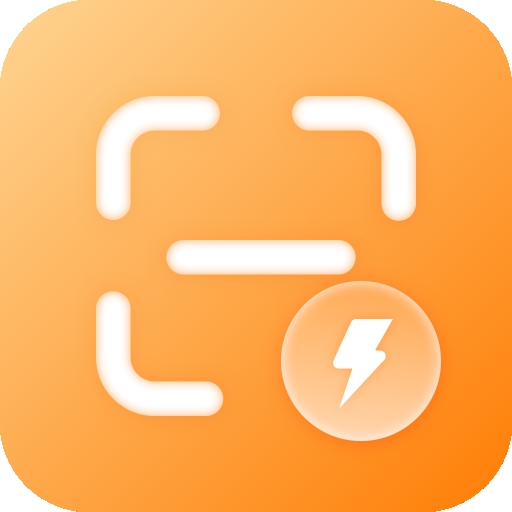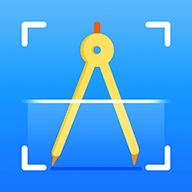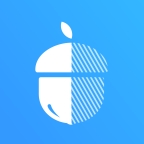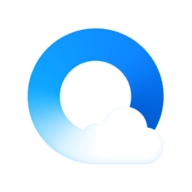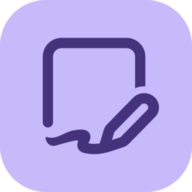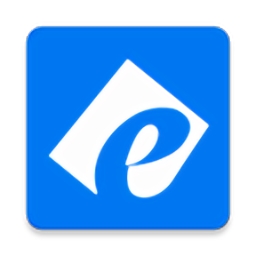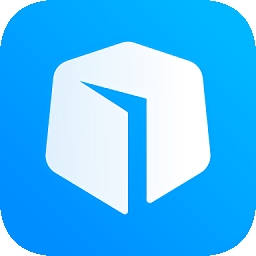软件截图
详细介绍
布丁扫描:拥有强大的文字识别技术的扫描提取软件。软件帮助用户对纸质文档进行扫描提取文字,智能生成电子版的文档,还可以进行线上编辑,能自动准确的识别文本内容,精准度非常的高,不仅支持不同格式的文档扫描,证件照、卡片等信息也都是可以扫描的,软件还支持扫描的文件以电子版的形式导出,轻松就能管理各种文档。
软件特色
【个人学习提升】
看书、看帖随时随地扫描提取精华文字,最简单的累积智慧。
【学生、职员】
上课、会议中的黑板板书、PPT一拍自动矫正保存,操作便捷方便以后温习、整理和理解。
【教师、宝妈】
练习册优质题目,扫描提取、且可以多个题目合并导出word,制作试卷,简化工作量。
【个人业务办理】
证件、证件照扫描生成电子件,尺寸与纸张大小结合,线上办理,可直接发送;线下办理业务,亦可直接打印使用。
软件亮点
-还可以一键翻译,精准便捷,为大家提供更多便利。
-提供了很全面的扫描服务,直接一键拍摄就可以了,简单便捷;
-软件体积小巧,同时在多个不同的场景中都可以满足的需求;
软件优势
【拍照生成电子件】
只需一拍,文档便可自动矫正,生成超清电子件。
【证件扫描管理】
证件扫描自动排版,并支持添加防盗水印,更轻便、更安全。
【精准的文档切边】
能自动精准识别任何文本、图片内容载体的边缘,裁切一步到位。
【多种滤镜加持】
柔和、增强、增亮、灰度多种滤镜,自动去除图片杂乱背景,凸显文字清晰对比度。
使用说明
1、首先我们下载并打开软件,然后点击正下方的相机按钮
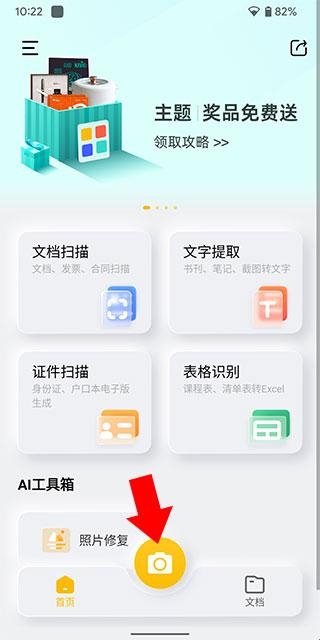
2、进入相机界面后,上方从左到右分别为“开关闪光灯”、“图像像素大小”、“图像自动裁剪”、“是否显示网格”,下方可切换识别功能

3、我们以文档扫描为例,先拍下使用相机拍下照片,来到下方界面后,我们裁剪好需要扫描的文档,然后点击下一步

4、来到下方界面后,因为图片此时有很多摩尔纹,看起来观感很差,所以我们使用软件自带的修复功能对其进行修复,点击左下角的修复按钮
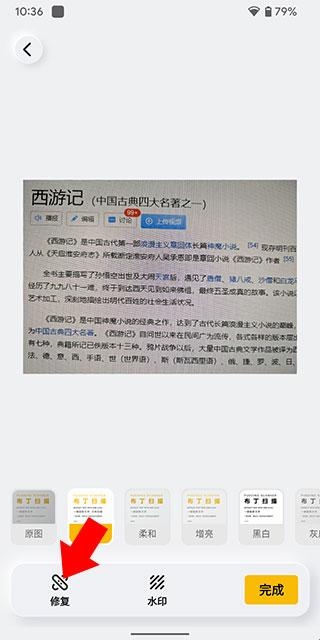
5、然后点击去摩尔纹按钮进行修复,之后等待其修复完成
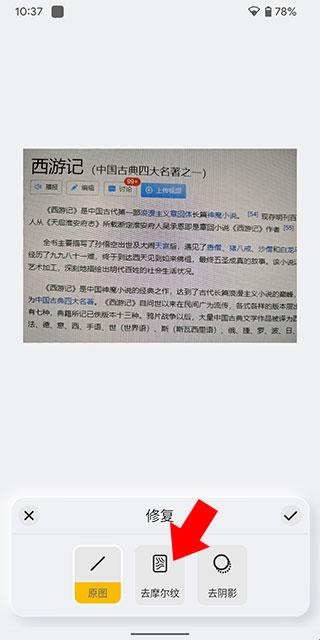
6、修复后点击勾号返回,然后返回之前的页面,点击完成
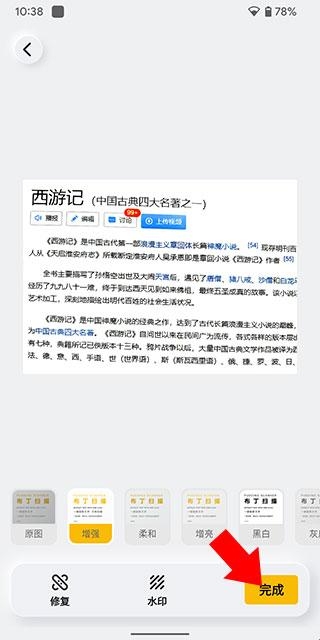
7、点击完成后来到下方界面,之后可将其转换为pdf或者图片分享至微信或者保存至相册。
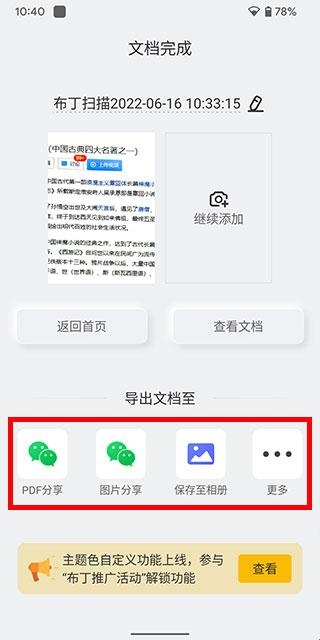
更新日志
v3.5.3.0版本
修复已知问题
版本: v3.5.3.0
大小:91.29MB
厂商:广东天宸网络科技有限公司
备案:粤ICP备14052990号-25A